手柄测试正常但游戏无法使用,主要因游戏不支持手柄或输入模式不兼容。可通过JoyToKey工具将手柄映射为键盘操作,解决兼容性问题;同时更新驱动、使用x360ce模拟Xbox手柄、以管理员权限运行程序,并关闭冲突软件,确保手柄信号正常响应。
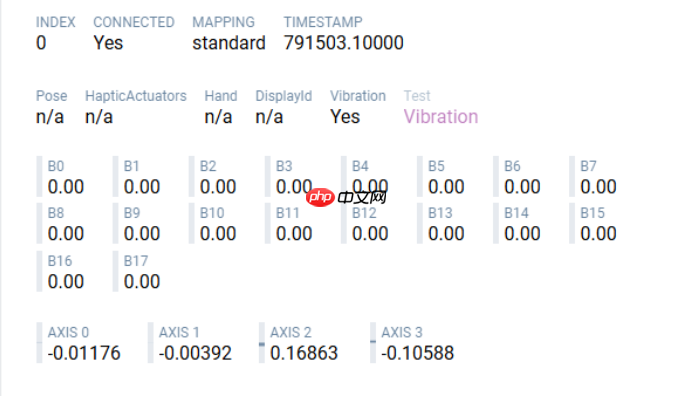
手柄测试正常但游戏无法使用?问题原因与解决入口
手柄测试没问题但游戏用不了,这是不少玩家在连接外接手柄时遇到的常见困扰。系统识别手柄并通过控制面板测试,摇杆、按键反馈均正常,可一旦进入游戏却毫无响应,这种情况往往让用户感到困惑。接下来由PHP小编为大家带来相关解决方案与可用工具平台地址,遇到此类问题的玩家朋友不妨继续往下了解。
https://www.joytokey.net/en/JoyToKey——实现手柄功能映射的核心工具
1、JoyToKey是一款轻量级应用程序,允许用户将手柄的按键、摇杆、方向键等输入信号转换为键盘按键或鼠标操作。即使游戏本身不支持手柄,也能通过按键映射实现操控。
2、该平台支持多款主流手柄设备,包括Xbox、PlayStation、Switch Pro及各类第三方手柄,兼容Windows 7至Windows 11系统,适配性广泛。
3、软件界面简洁直观,用户可自定义每个手柄按钮对应的具体键盘按键或鼠标动作,支持创建多个配置文件,便于在不同游戏中快速切换。
4、JoyToKey运行时占用系统资源极低,后台运行稳定,不会影响游戏性能,适合长时间使用。
驱动与系统层面的兼容性优化方案
1、确保手柄驱动为最新版本,可通过设备管理器检查“人机接口设备”中的控制器状态,若有黄色感叹号需更新驱动。
2、部分老旧游戏仅识别传统的DirectInput模式手柄,而现代手柄默认使用XInput。可安装x360ce等工具模拟Xbox 360手柄,提升兼容性。
3、以管理员权限运行游戏或JoyToKey程序,避免因权限不足导致输入信号被拦截或忽略。
4、关闭其他可能占用手柄输入的软件,如Steam、DS4Windows等,防止多个程序同时读取手柄造成冲突。
游戏内设置与配置文件调整技巧
1、在JoyToKey中为特定游戏创建独立配置文件,精确匹配该游戏所需的键盘操作逻辑,例如WASD移动对应左摇杆,空格跳跃对应右摇杆按下。
2、对于需要精准控制的游戏(如动作或飞行类),可调整摇杆灵敏度曲线,避免过度响应或延迟感。
3、启用“持续触发”模式,使长按手柄按键能持续发送键盘信号,适用于需要连续奔跑或射击的场景。
4、保存并备份常用配置,更换设备或重装系统后可快速恢复,减少重复设置时间。































